Как активировать Windows 10
Содержание:
Привет, друзья. На днях интересовался в Интернете, так сказать, общественным мнением по поводу вопроса активации Windows. До недавнего времени я полагал, что существует два типа пользователей: одни – сторонники пиратских способов активации ОС, другие – приверженцы легального механизма осуществления этой процедуры, мотивированные либо личными морально-этическими принципами, либо условиями использования компьютеров в корпоративном секторе. Но вот на днях я для себя определил ещё и третий тип пользователей – которые не активируют Windows 10, не используют заблокированные функции персонализации, при этом наивно полагают, что таким образом они не нарушают законодательство об авторских правах.
↑ Как активировать Windows 10
На самом деле момент нарушения прав компании Microsoft наступает с первой секунды использования ОС, если она поставляется без пробной активации временным ключом. Или, соответственно, с момента завершения такой пробной активации. Вопрос только в выявлении этого факта государственными органами, которые либо не интересуются такими нарушителями, если у них нет более «интересных» грехов, либо имеют полномочия инспектировать только юридических лиц. Собственно, чем долгие годы успешно и пользуются те, кто работает с пиратской Виндовс на личных устройствах. Нижеприведённая информация – для тех, кто ищет законные пути работы с продукцией Microsoft.
Как осуществить активацию «Десятки» законным путём, с помощью легального ключа? Ниже рассмотрим, какие конкретно шаги нужно проделать в среде актуальной версии ОС, но прежде пару слов о самом ключе.
↑ Где взять ключ активации Windows 10
Если речь идёт об OEM-устройствах, ключ можно посмотреть на днище ноутбуков или сзади системных блоков, купленных с предустановленной Windows 7 и позже обновлённых до версии 10. И для последних, и для OEM-устройств, приобретённых с предустановленными версиями системы 8, 8.1 и 10, существует универсальный способ извлечения ключа продукта – с помощью утилиты Windows Product Key Viewer. Естественно, к такому способу необходимо прибегать до переустановки ОС.
Если Windows приобреталась в коробочной версии – на DVD-диске или на флешке, ключ продукта ищем на этикетке упаковки носителя.
Если же речь идёт об активации ПК или ноутбука без предустановленной лицензионной Windows, ключ активации версии 10 необходимо, соответственно, приобрести. Сделать это можно по-разному:
- Намного дешевле, но с определёнными рисками легальный OEM-ключ можно купить на различных торговых площадках Интернета.
- Очень дорого, но вместе с тем полностью законно, без каких-либо рисков ключ «Десятки» приобретается непосредственно у её создателя – компании Microsoft.
- Ещё дороже, чем у компании Microsoft, лицензионную Windows 10 можно купить в различных интернет-магазинах в коробочной версии (установочная флешка). Но дороже, если только покупать коробочные версии по обычной цене. Часто интернет-магазины проводят распродажи, акции, внедряют бонусную политику и т.п.
↑ Активация при наличии Интернета
Если ключ есть, если компьютер подключён к Интернету, систему лучше активировать на этапе её установки.
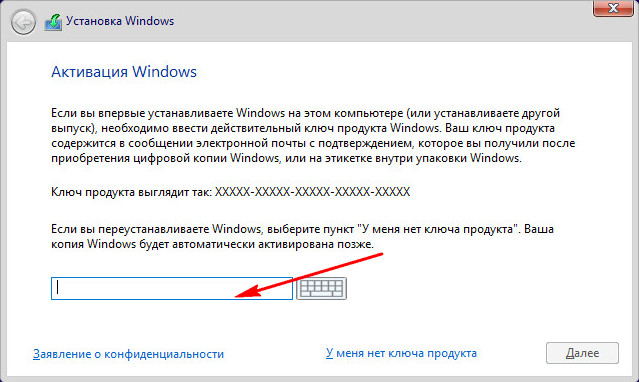
Это снизит риски возникновения проблем с активацией в последующем из-за некорректного удаления временного ключа. Но если Интернет настраивается только в условиях полноценно функционирующей Windows, ничего иного не останется, как отложить этап ввода ключа.
В уже установленной системе доступ к функциям активации реализован в приложении «Параметры». И эту реализацию сложно не заметить – это надпись «Windows не активирован» по центру окна приложения. Жмём её.
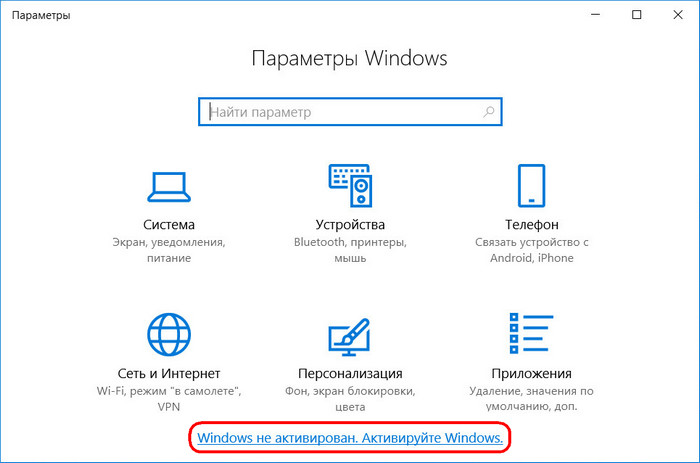
Попадём в раздел активации системы. Жмём «Изменить ключ продукта».
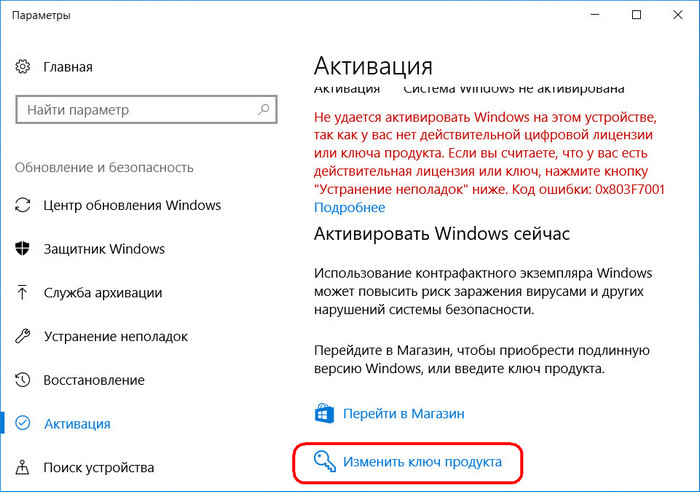
Копируем ключ и вставляем его в такую вот форму. Жмём «Далее».
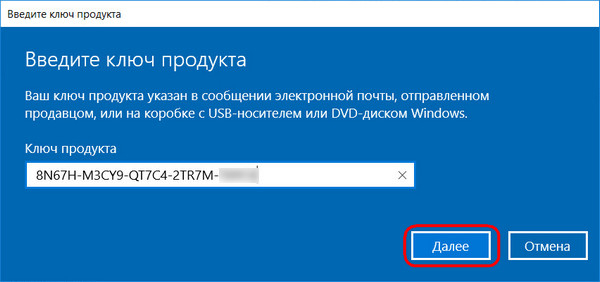
Теперь – «Активировать».
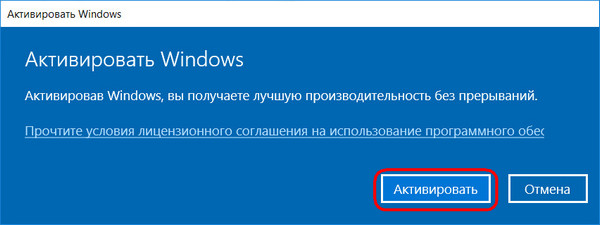
Всё – система активирована.
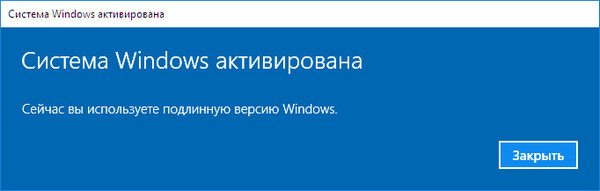
Если с активацией возникают сложности, при этом достоверно известно, что ключ подлинный, можно попытаться исправить ситуацию. В том же разделе активации приложения «Параметры» есть фича устранения неполадок. Запускаем её.
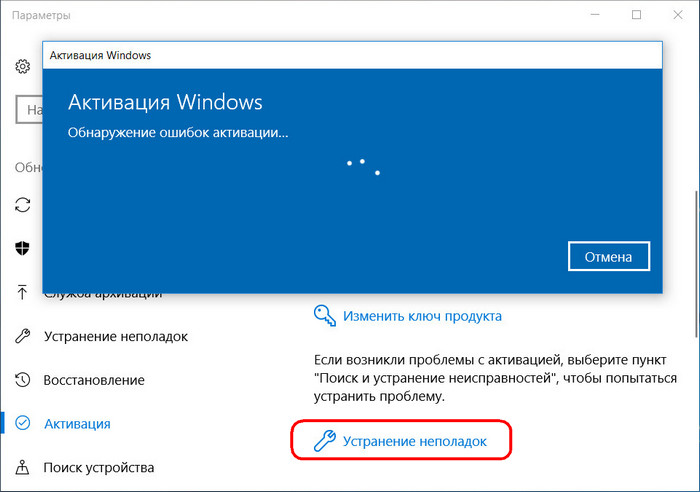
Если проблемы автоматически устранятся, форма ввода ключа появится сама.
Если ключа нет, его можно приобрести. Пройдите в «Параметры» и нажмите «Windows не активирован»,
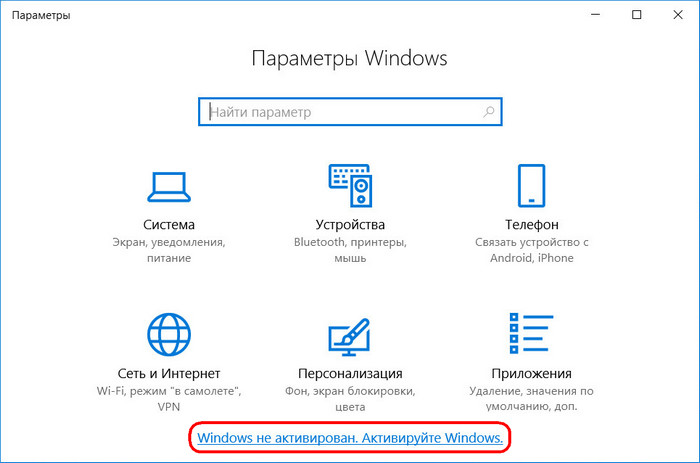
затем перейдите по ссылке в магазин Microsoft (бывший магазин Windows)
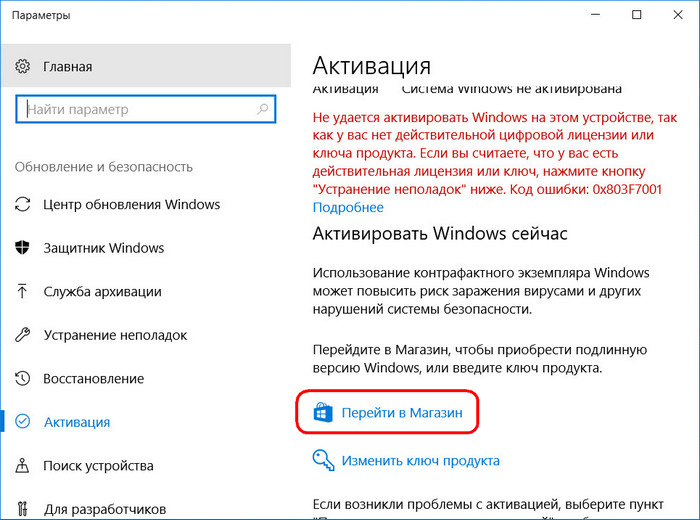
и авторизовавшись с помощью учётной записи Microsoft сделайте покупку ключа.
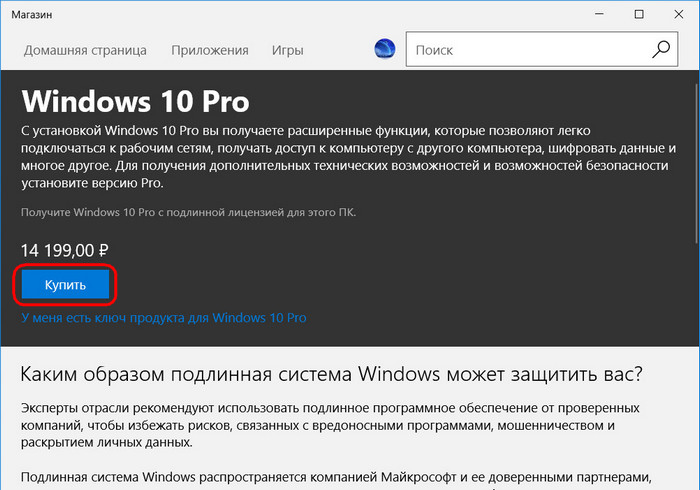
Альтернативный способ покупки – на сайте компании в окне браузера. Кому интересно, можете почитать статью о том, как осуществляется интернет-покупка лицензионного ключа Windows 10.
↑ Активация по телефону
Если Интернета нет, Windows 10 можно активировать в телефонном режиме, позвонив в службу поддержки компании Microsoft по телефонам:
• 8 (800) 2008001 для России, Беларуси, Грузии, Армении, Казахстана, Кыргызстана, Таджикистана, Туркменистана и Узбекистана;
• (044) 230-51-01 или 0-800-30-8-800 для Украины.
Статьи по этой теме:
Ctrl
Enter
Заметили ошибку
Выделите и нажмите Ctrl+Enter